Observação
O acesso a essa página exige autorização. Você pode tentar entrar ou alterar diretórios.
O acesso a essa página exige autorização. Você pode tentar alterar os diretórios.
O Azure Key Vault é um serviço de nuvem que funciona como um repositório seguro de segredos. Você pode armazenar chaves, senhas, certificados e outros segredos com segurança. Os cofres de chaves do Azure podem ser criados e gerenciados por meio do portal do Azure. Neste início rápido, você criará um cofre de chaves e o usará para armazenar um certificado. Para saber mais sobre o Key Vault, analise a Visão geral.
Pré-requisitos
Para acessar o Azure Key Vault, você precisará de uma assinatura do Azure. Se você ainda não tiver uma assinatura, crie uma conta gratuita antes de começar.
Todo o acesso a segredos ocorre por meio do Azure Key Vault. Para este início rápido, crie um cofre de chaves usando o Portal do Azure, a CLI do Azure ou o Azure PowerShell.
Entrar no Azure
Entre no portal do Azure.
Adicionar um certificado ao Key Vault
Para adicionar um certificado ao cofre, basta executar algumas etapas adicionais. Nesse caso, adicionamos um certificado autoassinado que poderá ser usado por um aplicativo. O certificado é chamado ExampleCertificate.
- Na página de propriedades do Key Vault, selecione Certificados.
- Clique em Gerar/Importar.
- Na tela Criar um certificado, escolha os seguintes valores:
- Método de Criação de Certificado: Generate.
- Nome do Certificado: ExampleCertificate.
- Entidade: CN=ExampleDomain
- Deixe os outros valores com seus padrões. (Por padrão, se você não especificar nada de especial em Política avançada, ela poderá ser usada como um certificado de autenticação do cliente.)
- Clique em Criar.
Depois de receber a mensagem indicando que o certificado foi criado com êxito, clique nele na lista. Você pode ver algumas das propriedades. Se você clicar na versão atual, poderá ver o valor especificado na etapa anterior.
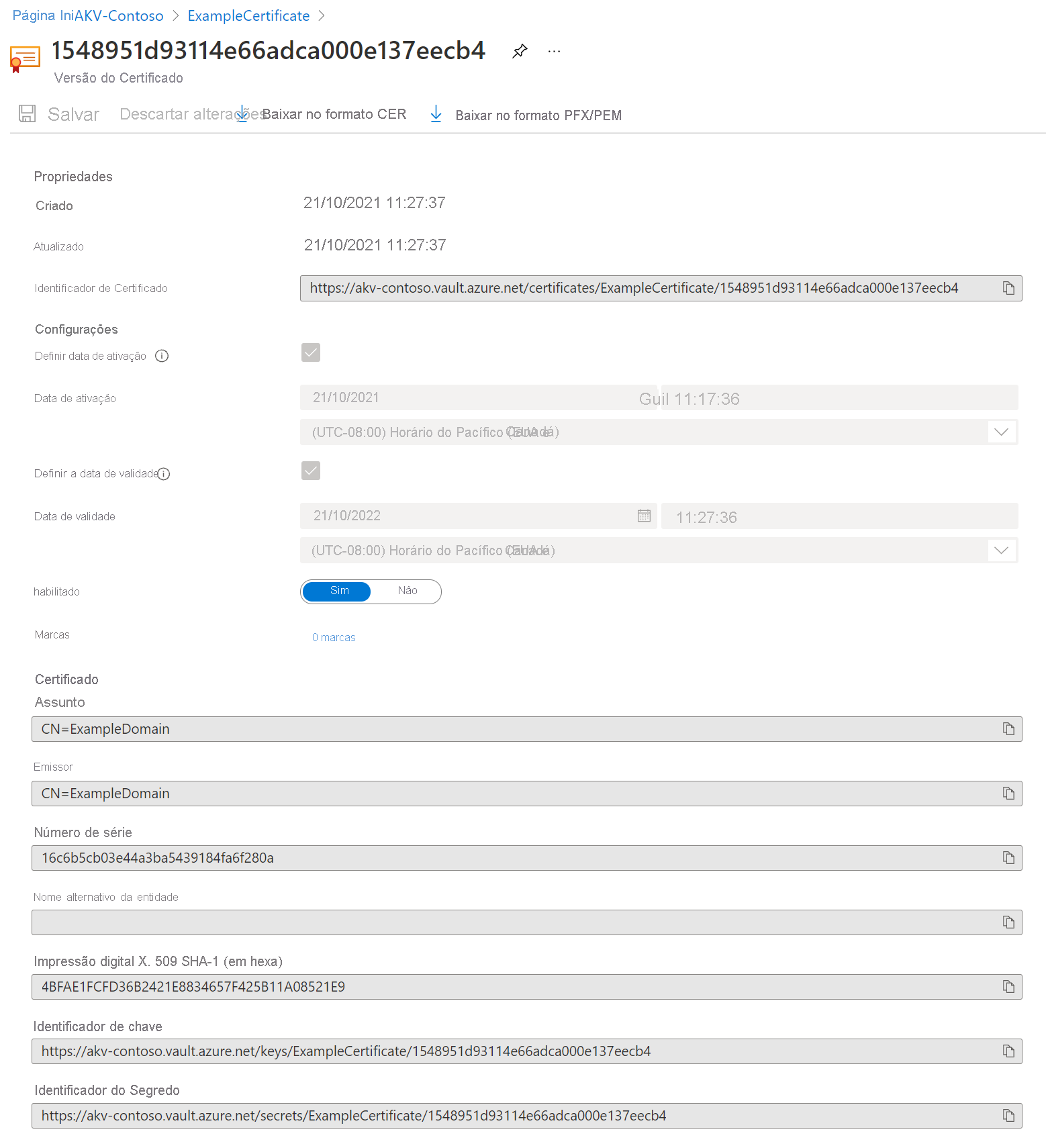
Exportar o certificado do Key Vault
Ao clicar no botão "Baixar no formato CER" ou "Baixar no formato PFX/PEM", você poderá baixar o certificado.
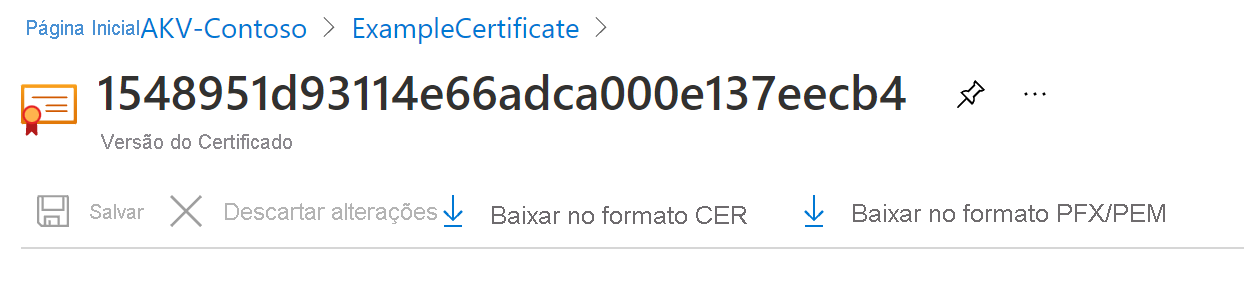
Limpar os recursos
Outros tutoriais e inícios rápidos do Key Vault complementam este início rápido. Se você planeja continuar a trabalhar com os tutoriais e inícios rápidos subsequentes, deixe esses recursos onde estão. Quando não for mais necessário, exclua o grupo de recursos, que excluirá o Key Vault e os recursos relacionados. Para excluir o grupo de recursos pelo portal:
- Insira o nome do grupo de recursos na caixa Pesquisa na parte superior do portal. Quando você vir o grupo de recursos usado neste início rápido nos resultados da pesquisa, selecione-o.
- Selecione Excluir grupo de recursos.
- Na caixa DIGITE O NOME DO GRUPO DE RECURSOS: , digite o nome do grupo de recursos e selecione Excluir.
Próximas etapas
Neste início rápido, você criou um Key Vault e armazenou um certificado nele. Para saber mais sobre o Key Vault e como integrá-lo a seus aplicativos, confira os artigos abaixo.
- Leia uma Visão geral do Azure Key Vault
- Confira o Guia do desenvolvedor do Azure Key Vault
- Examine a Visão geral de segurança do Key Vault